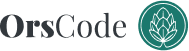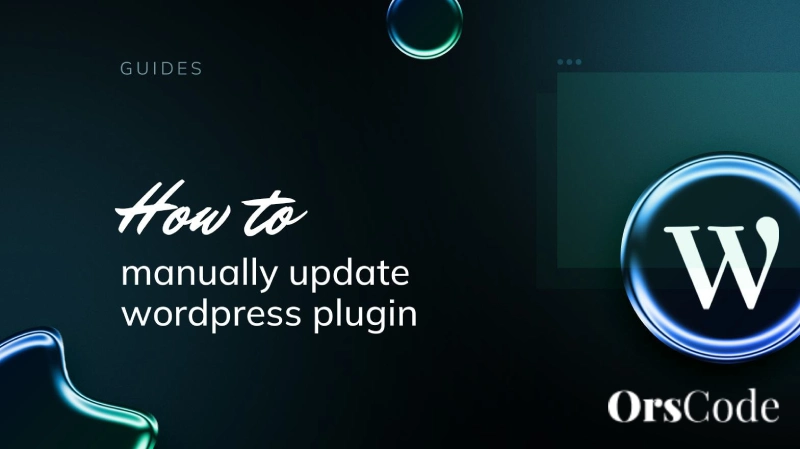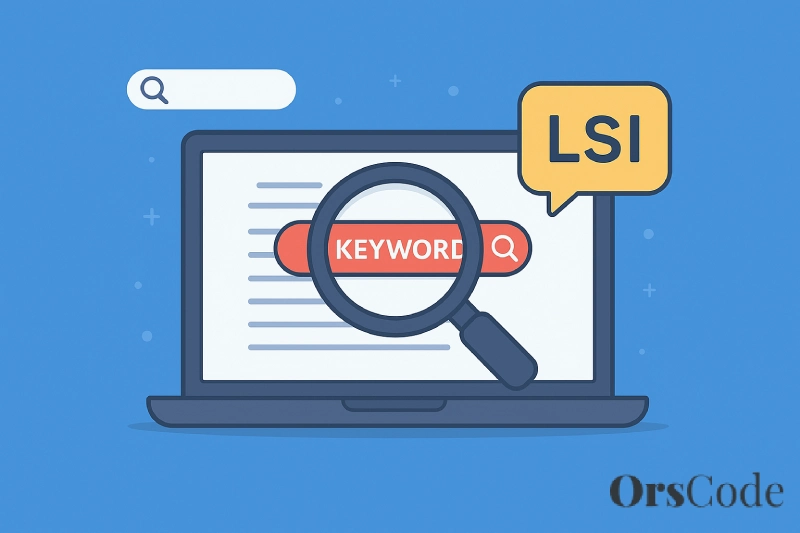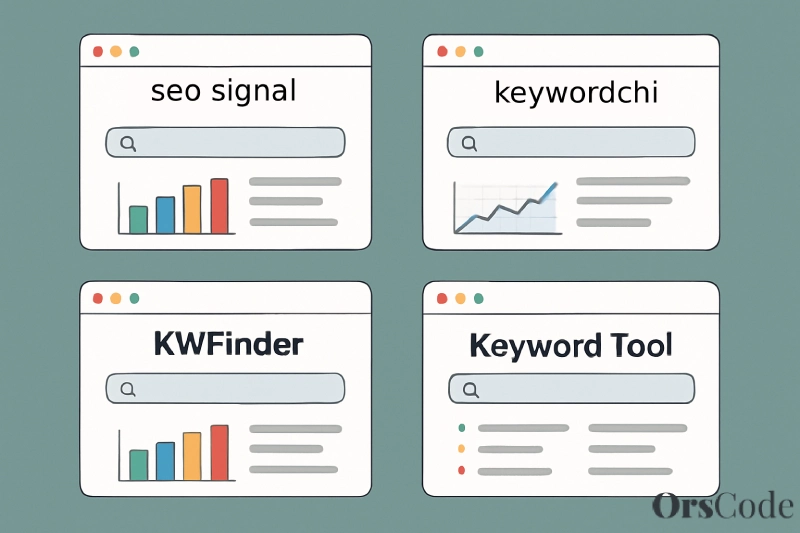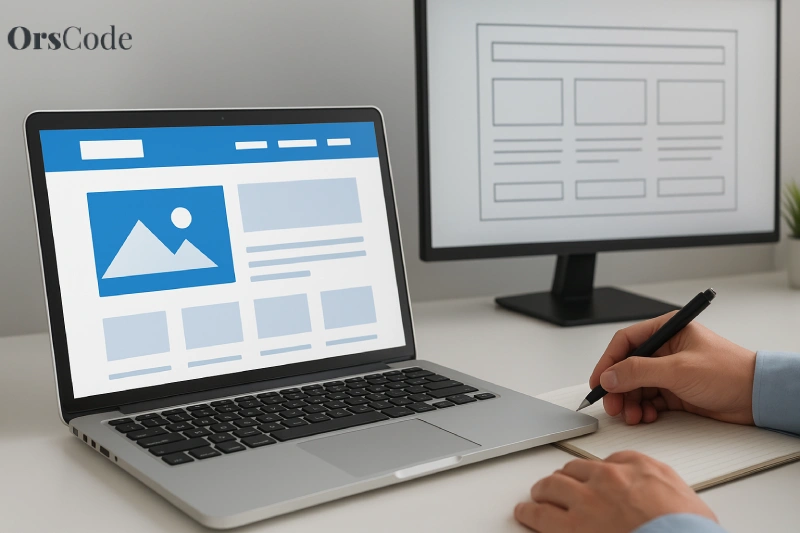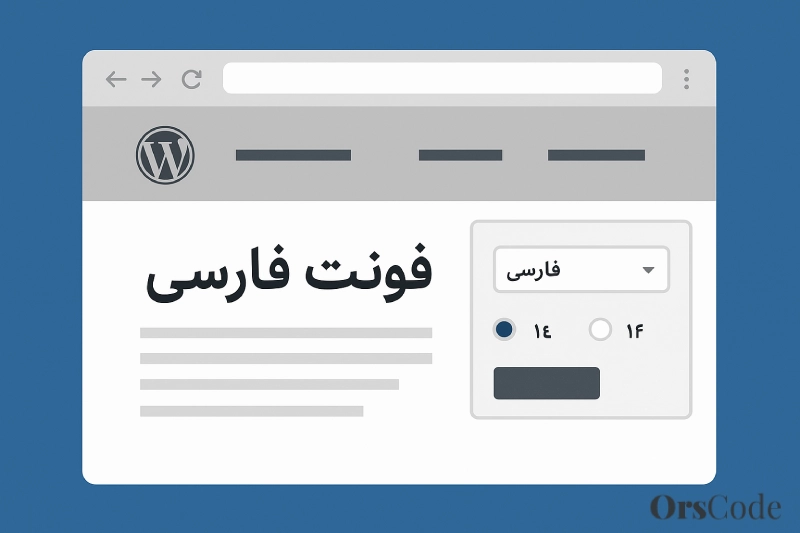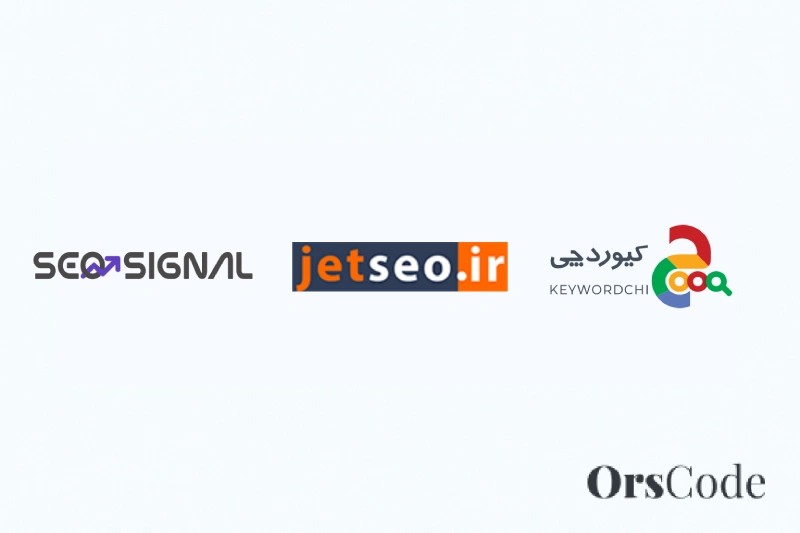مقدمه
وردپرس فارسی یکی از محبوبترین سیستمهای مدیریت محتوا در جهان است که به دلیل انعطافپذیری بالا و وجود هزاران افزونه وردپرس (پلاگین وردپرس) توانسته جایگاه ویژهای در بین وبسایتها پیدا کند. آپدیت وردپرس، قالبها و خصوصاً افزونهها باعث افزایش امنیت، بهبود عملکرد و رفع مشکلات میشود. بسیاری از مدیران سایت هنگام بروزرسانی افزونهها در وردپرس دچار خطا میشوند یا از آپدیت خودکار میترسند. به همین دلیل بهترین راهکار استفاده از آپدیت دستی وردپرس و افزونههاست. در این آموزش گامبهگام، نحوه آپدیت افزونههای وردپرس را از بررسی اولیه تا گرفتن بکآپ، تست روی لوکال هاست و انتقال به هاست اصلی به طور کامل توضیح میدهیم.
چرا بروزرسانی افزونههای وردپرس ضروری است؟
اگر افزونهها بهموقع آپدیت نشوند، میتوانند منبع مشکلات جدی باشند. بسیاری از هکرها و حملات امنیتی دقیقاً از همین راه یعنی سوءاستفاده از افزونههای قدیمی وارد سایت میشوند. علاوه بر امنیت، اپدیت افزونهها به شما کمک میکند از قابلیتهای جدید، رفع باگها و بهبودهای عملکردی بهرهمند شوید. سایتهایی که افزونههایشان بهروز هستند، معمولاً سرعت بیشتری دارند و با نسخههای جدید وردپرس و PHP سازگارتر عمل میکنند.
بنابراین اگر میخواهید سایت شما همیشه بدون مشکل و با بالاترین کارایی فعالیت کند، نباید فرایند بروزرسانی را پشت گوش بیندازید. همچنین اپدیت افزونه ها بر روی سئو سایت وردپرسی شما هم تاثیر میگذارد چرا که باعث افزایش سرعت سایت میشود. در این آموزش برای لطمه نخوردن به محتوا و کارکرد سایت ابتدا نسخه بک آپ سایت را بر روی لوکال هاست بارگذاری میکنیم و پس از آپدیت دوباره آن را بر روی هاست اصلی بارگذاری میکنیم.
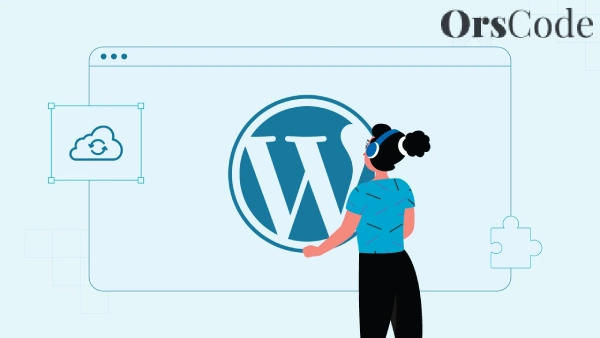
مرحله اول: بررسی تکتک افزونهها
قبل از هرگونه آپدیت باید بدانید چه افزونههایی قدیمی هستند و نیاز به آپدیت دارند. برای این کار وارد پیشخوان وردپرس شوید، از منوی افزونهها > افزونههای نصبشده نسخه فعلی هر افزونه را بررسی کنید و آن را با آخرین نسخه موجود در مخزن وردپرس یا سایت توسعهدهنده مقایسه کنید. نکته مهم اینجاست که بررسی کنید افزونهها با چه نسخهای از PHP سازگار هستند. بسیاری از مشکلات بروزرسانی PHP در وردپرس زمانی رخ میدهد که پلاگینها با نسخه انتخابی شما سازگار نباشند؛ بنابراین انتخاب نسخه درست PHP (مثل 7.4 یا 8.1) بسیار حیاتی است.
خلاصه:
- نسخه فعلی و آخرین نسخه افزونهها را مقایسه کنید.
- سازگاری افزونهها با نسخه PHP را بررسی کنید.
- از نسخه مناسب PHP در وردپرس استفاده کنید.
مرحله دوم: گرفتن بکآپ کامل از سایت وردپرس
تهیه بکآپ اولین قدم ایمنی در زمان آپدیت وردپرس یا افزونهها است. دیتابیس وردپرس شامل اطلاعات مهمی مانند کاربران، نوشتهها و تنظیمات سایت است. شما باید از طریق phpMyAdmin وارد دیتابیس شوید، آن را انتخاب کرده و بهصورت فایل SQL خروجی بگیرید. همچنین باید از پوشه public_html بکآپ بگیرید. این پوشه شامل فایلهای اصلی وردپرس، قالبها و افزونههاست. میتوانید آن را از طریق cPanel و بخش File Manager دانلود کنید. داشتن این دو بکآپ تضمین میکند که اگر در حین آپدیت مشکلی رخ دهد، به راحتی سایت را بازیابی کنید.
خلاصه:
- از دیتابیس وردپرس در phpMyAdmin بکآپ بگیرید.
- پوشه public_html را دانلود کنید.
- بکآپها را روی سیستم یا فضای ابری ذخیره کنید.
مرحله سوم: راهاندازی سایت روی لوکال هاست
با نصب نرمافزارهایی مانند XAMPP یا Laragon روی سیستم خود میتوانید محیطی شبیه به هاست اصلی ایجاد کنید. کافی است پوشه public_html را در مسیر htdocs قرار دهید. سپس دیتابیسی که بکآپ گرفتهاید را در phpMyAdmin لوکال هاست ایمپورت کنید. حالا باید اطلاعات اتصال وردپرس به دیتابیس را تنظیم کنید که در مرحله بعد توضیح داده خواهد شد. با این کار سایت شما به طور کامل روی لوکال بارگذاری میشود و میتوانید بدون نگرانی تغییرات را تست کنید.
خلاصه:
- XAMPP یا Laragon نصب کنید.
- public_html را در htdocs کپی کنید.
- دیتابیس را در لوکال phpMyAdmin ایمپورت کنید.
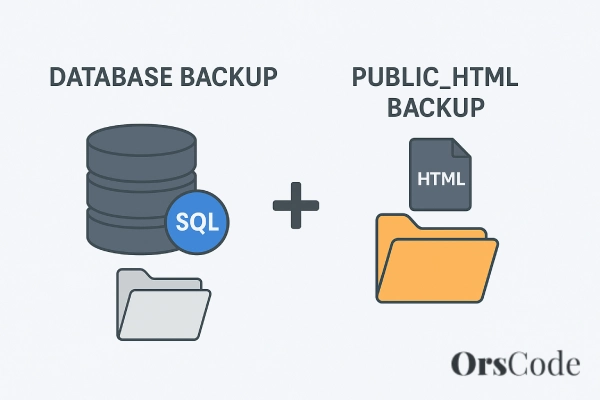
مرحله چهارم: اتصال دیتابیس به وردپرس در لوکال هاست
بعد از انتقال فایلها و دیتابیس به لوکال، وردپرس باید به دیتابیس جدید متصل شود. این اتصال از طریق فایل wp-config.php انجام میشود. کافی است این فایل را باز کنید و اطلاعات دیتابیس لوکال (نام دیتابیس، کاربر و رمز عبور) را جایگزین کنید. به طور پیشفرض، در لوکال هاست کاربر دیتابیس معمولاً root است و رمز عبور خالی میباشد. پس از ذخیره تغییرات، سایت را در مرورگر با آدرس localhost باز کنید. اگر همه چیز درست باشد، سایت وردپرس فارسی شما بدون مشکل بالا میآید و آماده تست آپدیت دستی افزونههای وردپرس است.
خلاصه:
- فایل wp-config.php را ویرایش کنید.
- نام دیتابیس، کاربر و رمز عبور لوکال را وارد کنید.
- سایت را روی آدرس localhost اجرا کنید.
مرحله پنجم: آپدیت دستی افزونههای وردپرس
در این مرحله باید هر پلاگین وردپرس را بهصورت دستی آپدیت کنید. نسخه جدید افزونه را از مخزن وردپرس یا سایت اصلی توسعهدهنده دانلود کنید. سپس وارد پوشه wp-content/plugins شوید و پوشه قدیمی افزونه را حذف کرده و نسخه جدید را جایگزین کنید. این روش برخلاف اپدیت خودکار وردپرس به شما کنترل کامل میدهد. پس از نصب هر افزونه جدید، سایت را بررسی کنید تا مطمئن شوید همه چیز درست کار میکند. این کار را برای تمام افزونههای وردپرس تکرار کنید.
خلاصه:
- نسخه جدید افزونه را دانلود کنید.
- پوشه افزونه قدیمی را حذف و جدید را جایگزین کنید.
- پس از هر آپدیت، سایت را بررسی کنید.
مرحله ششم: بررسی مشکلات پس از آپدیت
پس از بروزرسانی، باید عملکرد سایت را بررسی کنید. صفحات اصلی، فرمها، فروشگاه و سایر بخشها باید بدون مشکل اجرا شوند. اگر خطاهایی مانند خطای ۵۰۰ یا مشکل پایگاه داده مشاهده کردید، به فایل error_log مراجعه کنید یا WP_DEBUG را فعال کنید. گاهی مشکل از نسخه PHP است. تغییر نسخه PHP در هاست میتواند خطا را رفع کند. همچنین استفاده از افزونههایی مثل Query Monitor کمک میکند بفهمید کدام افزونه مشکلساز است. همچنین کش مرورگر و افزونههای کش وردپرس را پاک کنید. سپس کل سایت را مرور کنید تا مطمئن شوید همه بخشها درست کار میکنند. اگر خطای جدی مانند سفید شدن صفحه رخ داد، از بکآپ سایت وردپرس استفاده کنید تا همه چیز به حالت قبل برگردد. این کار بهترین تضمین برای حفظ اطلاعات شماست.
خلاصه:
- صفحات و فرمهای سایت را تست کنید.
- error_log یا WP_DEBUG را بررسی کنید.
- نسخه PHP را تغییر دهید اگر نیاز بود.
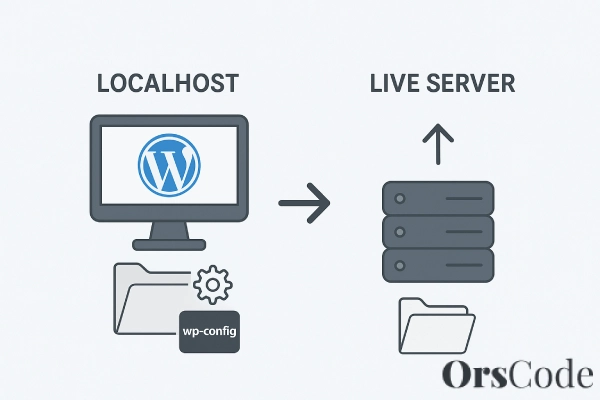
مرحله هفتم: انتقال سایت آپدیت شده به هاست اصلی
وقتی مطمئن شدید همه چیز درست است، نوبت به انتقال سایت از لوکال به هاست اصلی میرسد. دیتابیس نهایی را از لوکال خروجی گرفته و در هاست اصلی ایمپورت کنید. سپس پوشه public_html آپدیت شده را زیپ کرده و در cPanel یا DirectAdmin آپلود کنید. فراموش نکنید فایل wp-config.php را بررسی کنید تا اطلاعات دیتابیس درست باشد. در پایان سایت را در مرورگرهای مختلف باز کنید.
خلاصه:
- دیتابیس لوکال را خروجی و در هاست ایمپورت کنید.
- public_html آپدیت شده را آپلود کنید.
- wp-config.php را تنظیم و سایت را تست کنید.
نکات مهم در بروزرسانی افزونهها
بروزرسانی افزونهها اگر با دقت انجام نشود میتواند مشکلساز شود. همیشه قبل از هر آپدیت بکآپ بگیرید، تغییرات را ابتدا روی لوکال تست کنید و سپس به هاست اصلی منتقل کنید. همچنین از آپدیت وردپرس از سی پنل برای موارد ضروری استفاده کنید و همیشه مراقب باشید افزونههای حساس را خودتان دستی آپدیت کنید. به این ترتیب از مشکل بروزرسانی وردپرس جلوگیری خواهید کرد.

نتیجهگیری
در این آموزش یاد گرفتید چگونه افزونههای وردپرس را آپدیت کنیم. از اهمیت اپدیت گرفته تا مراحل عملی شامل بررسی افزونهها، گرفتن بکآپ، اتصال دیتابیس در لوکال هاست، آپدیت دستی، رفع خطاها و در نهایت انتقال به هاست اصلی. این روش جامع باعث میشود هم امنیت سایت حفظ شود، هم سرعت و عملکرد آن بهبود یابد. با اجرای این مراحل دیگر نگرانی بابت آپدیت دستی وردپرس، بروزرسانی افزونهها در وردپرس و حتی آپدیت قالب وردپرس نخواهید داشت.
شرکت ارس کد ارائه دهنده خدمات طراحی سایت و پشتیبانی سایت مانند اپدیت افزونه های وردپرسی میباشد.